対象:InternetExplorer7
IE(Internet Explorer 6)でお気に入りを整理する方法をご紹介しました。
[スポンサードリンク]
IEはバージョン7になって、タブが採用されたり、デフォルトでメニューが非表示になったりと、インターフェースが大きく変更されていますが、お気に入りの整理についてはIE6と同様の操作で行うことが可能です。
▼操作手順:お気に入りフォルダをエクスプローラで表示する
[お気に入りに追加]ボタンをクリック
↓
[Shift]キーを押しながら[お気に入りの整理]をクリック
[お気に入りに追加]ボタンをクリック
↓
[Shift]キーを押しながら[お気に入りの整理]をクリック
下図は[お気に入りに追加]ボタンをクリックして、メニューが表示された状態です。
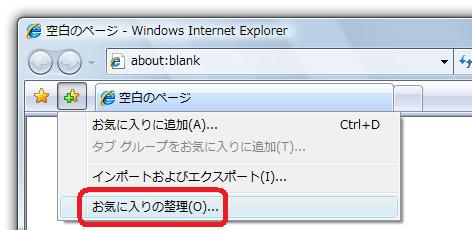
この中の[お気に入りの整理]をただクリックするのが、教科書的な操作ですが、これでは[お気に入りの整理]ダイアログが表示されてしまいます。
[お気に入りの整理]ダイアログでの操作が苦にならないのなら、それでOKですが、複数のお気に入りを整理しようとすると、面倒に感じるはずです。
そんなときに上記の操作を行うと、[お気に入り]フォルダが通常のエクスプローラで表示されますので、フォルダやファイルの整理を行うのと同等の感覚で[お気に入り]を整理できるのです。
Windows Vistaをお使いの場合、上記の操作を行うと下図のようなダイアログが表示されることもあります。その場合は、[許可する]ボタンをクリックしてください。
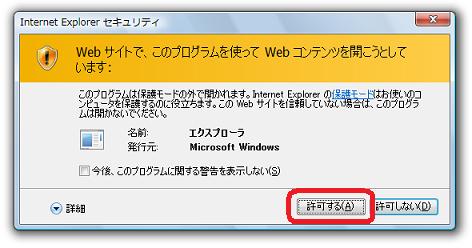
[スポンサードリンク]
- Newer:列がアルファベットではなく数字で表示される−R1C1参照形式
- Older:列数を256より増やしたい
Home » ネット関連のネタ » IE・InternetExplorer(インターネットエクスプローラ)の使い方 » IE7でお気に入りの整理
 『インストラクターのネタ帳』では、2003年10月からMicrosoft Officeの使い方などを紹介し続けています。
『インストラクターのネタ帳』では、2003年10月からMicrosoft Officeの使い方などを紹介し続けています。










